Oplossing: Niet Vastgepinde Apps Blijven Terugkomen op Windows 11

Als niet vastgepinde apps en programma

Van tijd tot tijd kom je apps tegen die je om toegang tot je Google-account vragen. Misschien is het voor snellere toegang en om te voorkomen dat u zich moet aanmelden. Je accepteert dat de app toegang heeft tot je account omdat je het nodig hebt, maar na een tijdje vergeet je het.
Als je je Google-account veilig wilt houden, kun je het beste de toegang tot apps die je niet meer nodig hebt intrekken. Het zal je misschien zelfs verbazen dat apps die je bent vergeten nog steeds toegang hebben tot je account. Hier leest u hoe u kunt voorkomen dat de apps toegang krijgen tot uw informatie.
Hoe u kunt voorkomen dat apps toegang hebben tot uw Google-account
Houd er voordat u aan begint rekening mee dat dit iets is dat niet via de app kan worden gedaan. U moet uw computer hiervoor gebruiken of een browser van desktopklasse. U moet toegang hebben tot de Google Permissions Account-pagina . U ziet een lijst met alle apps die toegang hebben tot uw Google-account.

Er is geen mogelijkheid om de toegang tot verschillende apps tegelijkertijd in te trekken. U moet het proces herhalen voor elke app die u wilt verwijderen. Klik op de eerste en je zou de knop Toegang verwijderen moeten zien. Klik er gewoon op en de app is verdwenen.
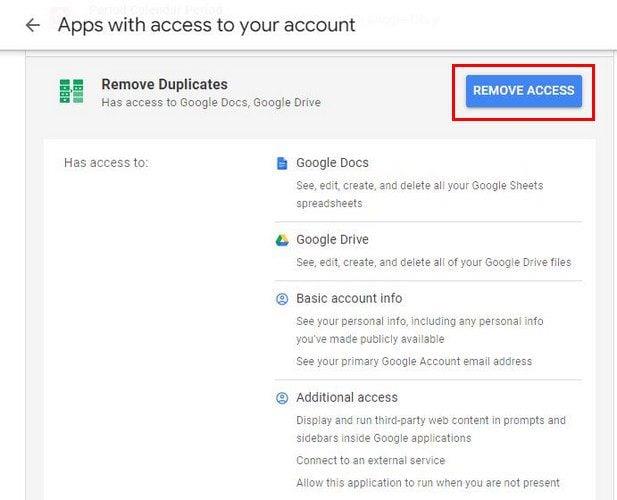
In dat gebied ziet u ook de optie om Aanmelden met Google in of uit te schakelen. Met deze optie krijgt u sneller toegang door uw Google-account te gebruiken. De app heeft met deze optie geen toegang tot uw account. Ze kunnen alleen basisinformatie zien, zoals profielfoto, naam en e-mailadres.

Als u een app uit deze lijst wilt verwijderen, klikt u erop en kiest u de knop Verwijderen. Als u volledige toegang tot een app heeft gegeven, hoeft u zich geen zorgen te maken dat de app uw account kan wissen. Het kan ook geen geld verzenden of ontvangen, uw wachtwoord wijzigen of Google Play gebruiken.
Apps loskoppelen van uw Google Drive-account
Het loskoppelen van apps van uw Google Drive-account is ook gemakkelijk en snel. Zodra u toegang heeft tot uw Drive-account, klikt u op het tandwiel en gaat u naar Instellingen. Klik op de volgende pagina op de optie Apps beheren aan de linkerkant.

Je zult ook een optie vinden om die apps standaard te gebruiken. Sommige apps zijn al gemarkeerd als uw standaardapps, maar u kunt het vinkje weghalen om een andere te kiezen. Wanneer u op het vervolgkeuzemenu Opties klikt, kunt u de app loskoppelen van uw Google Drive-account en de productpagina bekijken. Als u de machtigingen van een app niet meer weet, is dit de optie die u kunt gebruiken. Je ziet ook de optie om de app te verwijderen als je dat wilt.

Als je het hebt verwijderd maar het nog steeds in de lijst ziet staan, betekent dat niet dat het proces is mislukt. U moet het opnieuw installeren om het opnieuw te gebruiken.
Conclusie
Het is een goed idee om van tijd tot tijd te controleren welke apps toegang hebben tot uw Google-account. Zelfs als je je niet herinnert dat je apps hebt geïnstalleerd. Misschien ben je het helemaal vergeten, en als je het controleert, zie je misschien een app waarvan je je niet herinnert dat je hem zelfs maar hebt geïnstalleerd. Als je het moeilijk kunt onthouden, kun je jezelf altijd een herinnering instellen. Hoeveel heb je er uiteindelijk verwijderd? Laat het me weten in de comments hieronder, en vergeet niet het artikel te delen met anderen op social media.
Als niet vastgepinde apps en programma
Verwijder opgeslagen informatie uit Firefox Autofill door deze snelle en eenvoudige stappen te volgen voor Windows- en Android-apparaten.
In deze tutorial laten we je zien hoe je een zachte of harde reset uitvoert op de Apple iPod Shuffle.
Er zijn zoveel geweldige apps op Google Play dat je niet anders kunt dan je abonneren. Na een tijdje groeit die lijst, en moet je jouw Google Play-abonnementen beheren.
Rommelen in je zak of portemonnee om de juiste kaart te vinden kan een groot ongemak zijn. In de afgelopen jaren hebben verschillende bedrijven
Wanneer je de Android downloadgeschiedenis verwijdert, help je om meer opslagruimte te creëren, naast andere voordelen. Hier zijn de te volgen stappen.
Deze gids laat je zien hoe je foto
We hebben een beetje tijd doorgebracht met de Galaxy Tab S9 Ultra, en het is de perfecte tablet om te koppelen aan je Windows PC of de Galaxy S23.
Dempen van groepsberichten in Android 11 om meldingen onder controle te houden voor de Berichten-app, WhatsApp en Telegram.
Wissen van de Adresbalk URL geschiedenis op Firefox en houd je sessies privé door deze snelle en eenvoudige stappen te volgen.







